|
添付する時の注意
写真やテキスト(Word 文書や Excel で作成した表・グラフなど)、
保存したメールなどをメールに添付して送ることができます。 |
|
1、添付の方法 |
 |
☆ 1ドラッグ& 2ドロップで取り込む。 |
 |
☆ 1挿入 ⇒ 2添付ファイルを開く ⇒ 3添付で取り込む。 |
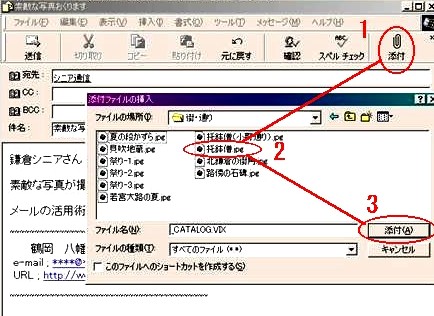 |
2、添付ファイルのサイズに注意(必ず送信前にチェックを) |
3、添付ファイルを見る・保存する |
 |
◆添付されたファイルを見るには、 |
◆添付ファイルが見られない(開けない) | |
添付ファイルが開けない理由としては、 | |
前者には対応の方法はないが、後者なら圧縮ソフトを自分でインストールすれば開く事ができます。登録されていない拡張子のファイルを開こうとすると、図のようなメッセージが出てどのアプリケーションで開くかを聞いてきます。 |  |
| |
| .doc ・・・ Woad(ワード) | .xls ・・・ Excel(エクセル) |
| .txt ・・・メモ帳 | .lzh ・・・LHA(解凍ソフト) |
| .zip ・・・WinZip | .wav ・・・メディアプレーヤー |